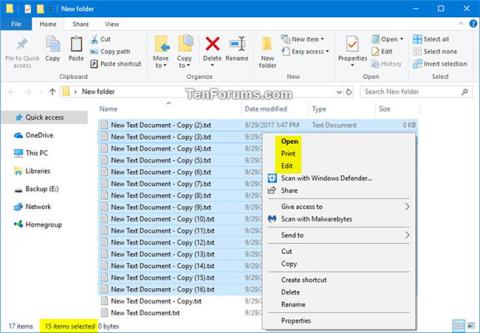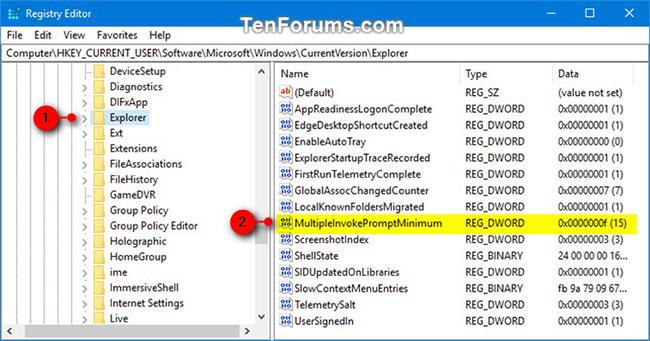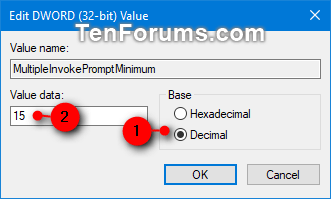Ko v Raziskovalcu izberete več kot 15 datotek in z desno miškino tipko kliknete datoteko, se elementi kontekstnega menija Odpri, Natisni, Uredi v sistemu Windows privzeto izgubijo. To je načrtno. Ti elementi kontekstnega menija se ne bodo prikazali, če je izbranih več kot 15 elementov, da preprečite nenamerno izvajanje teh nalog na velikem številu datotek.
Če želite, lahko sistemu Windows naročite, naj izbriše te elemente kontekstnega menija, ko je izbranih več kot 1 do 15 elementov, ali naj nikoli ne izbriše teh elementov kontekstnega menija, ne glede na to, koliko datotek je izbranih.

Ta vodnik vam bo pokazal, kako popraviti manjkajoče elemente kontekstnega menija Odpri, Natisni, Uredi , ko je v Raziskovalcu datotek v Windows 7, Windows 8 ali Windows 10 izbranih več kot 15 datotek.
- Kako popraviti napako »Windows ni mogel samodejno zaznati nastavitev omrežnega proxyja«.
Kako popraviti elemente kontekstnega menija, ki se izgubijo pri izbiri več kot 15 datotek v sistemu Windows
Takole:
1. Pritisnite tipki Win + R , da odprete Zaženi , vnesite regedit v Zaženi in kliknite V redu , da odprete urejevalnik registra .
2. Pomaknite se do spodnjega ključa v levem podoknu urejevalnika registra.
HKEY_CURRENT_USER\Software\Microsoft\Windows\CurrentVersion\Explorer
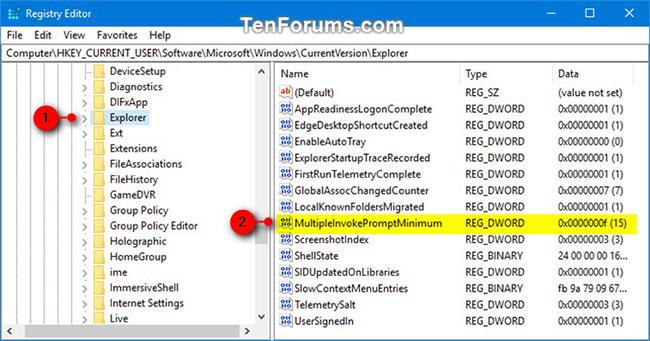
Pomaknite se do zgornjega ključa
3. V desnem podoknu Raziskovalca ključev dvokliknite DWORD MultipleInvokePromptMinimum , da ga spremenite.
Opomba : DWORD MultipleInvokePromptMinimum privzeto ni na voljo.
Če nimate DWORD MultipleInvokePromptMinimum , z desno miškino tipko kliknite prazen prostor v desnem podoknu ključnega Raziskovalca , kliknite Novo , kliknite DWORD (32-bitna) vrednost , vnesite MultipleInvokePromptMinimum kot ime in pritisnite gumb Enter.
4. Izberite Decimalno , spodaj vnesite želeno število in pritisnite OK.
- Vnesite številko od 1 do 15, tako da bodo elementi kontekstnega menija Odpri, Natisni, Uredi izbrisani, ko izberete več kot to število datotek.
- Če vnesete številko 16 ali več, ne boste preprečili prikaza elementov kontekstnega menija Odpri, Natisni, Uredi, ne glede na to, koliko datotek je izbranih.
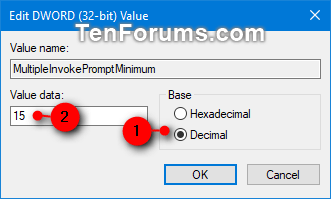
Izberite Decimalno in vnesite številko
5. Ko končate, lahko zaprete urejevalnik registra, če želite.
Upam, da ste uspešni.